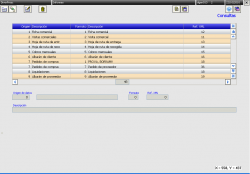Diferencia entre revisiones de «Cómo crear o modificar un impreso»
De WikiDgp21
| Línea 6: | Línea 6: | ||
| − | Pulsando sobre ''Nuevo'' [[Imagen:Boto_006.png|20px]] o ''F2'' nos permite rellenar los campos para crear un nuevo formato de impreso. En ''origen de datos'' diremos a que pantalla le afectara el nuevo impreso, en ''formato'' pondremos un orden en la lista a la hora de seleccionar el formato de el impreso, en ''Ref. XML'' añadiremos el numero de XML que usara el cual esta definido en ''Gestión de documentos''. | + | Pulsando sobre ''Nuevo'' [[Imagen:Boto_006.png|20px]] o ''F2'' nos permite rellenar los campos para crear un nuevo formato de impreso. En ''origen de datos'' diremos a que pantalla le afectara el nuevo impreso, en ''formato'' pondremos un orden en la lista a la hora de seleccionar el formato de el impreso, en ''Ref. XML'' añadiremos el numero de XML que usara, el cual esta definido en ''Gestión de documentos''. |
| − | Una vez acabado de definir los campos clicamos sobre ''Guardar'' [[Imagen:Boto_011.png|20px]] o ''F5'' y procedemos | + | Una vez acabado de definir los campos clicamos sobre ''Guardar'' [[Imagen:Boto_011.png|20px]] o ''F5'' y procedemos al siguiente nuevo formato de impresion. |
Revisión del 10:10 22 oct 2010
Proceso de añadir nuevo impreso. Para poder realizar dicha función primero hay que dirigirse a:
- Configuración y utilidades → De sistema → Configuración de informes → Informes
Pulsando sobre Nuevo ![]() o F2 nos permite rellenar los campos para crear un nuevo formato de impreso. En origen de datos diremos a que pantalla le afectara el nuevo impreso, en formato pondremos un orden en la lista a la hora de seleccionar el formato de el impreso, en Ref. XML añadiremos el numero de XML que usara, el cual esta definido en Gestión de documentos.
Una vez acabado de definir los campos clicamos sobre Guardar
o F2 nos permite rellenar los campos para crear un nuevo formato de impreso. En origen de datos diremos a que pantalla le afectara el nuevo impreso, en formato pondremos un orden en la lista a la hora de seleccionar el formato de el impreso, en Ref. XML añadiremos el numero de XML que usara, el cual esta definido en Gestión de documentos.
Una vez acabado de definir los campos clicamos sobre Guardar ![]() o F5 y procedemos al siguiente nuevo formato de impresion.
o F5 y procedemos al siguiente nuevo formato de impresion.